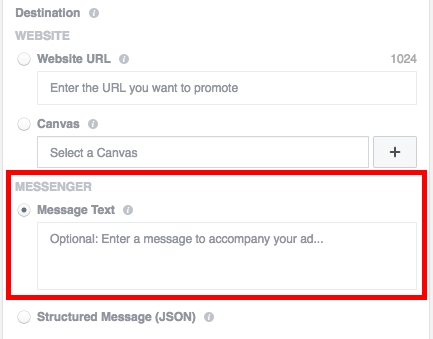पेजिंग फाइल ही एक सिस्टम फाइल आहे जी ऑपरेटिंग सिस्टीम "RAM" च्या "निरंतरता" म्हणून वापरली जाते, म्हणजे निष्क्रिय प्रोग्राम्सचा डेटा संग्रहित करण्यासाठी. सामान्यतः, पेजिंग फाइलचा वापर थोडासा रॅमने केला जातो आणि आपण योग्य सेटिंग्ज वापरुन या फाईलचा आकार नियंत्रित करू शकता.
ऑपरेटिंग सिस्टमच्या पेजिंग फाइलचे आकार कसे व्यवस्थापित करावे
तर आज आपण standard windows xp टूल वापरुन पेजिंग फाईलचा आकार कसा बदलायचा ते पाहू.
- असल्याने सर्व ऑपरेटिंग सिस्टम सेटिंग्ज सुरू होते "नियंत्रण पॅनेल"मग ते उघडा. मेनूमध्ये हे करण्यासाठी "प्रारंभ करा" आयटमवरील डावे माऊस बटण क्लिक करा "नियंत्रण पॅनेल".
- आता सेक्शनवर जा "कामगिरी आणि सेवा"माऊससह संबंधित चिन्हावर क्लिक करून.
- मग आपण कार्य वर क्लिक करू शकता "या संगणकाबद्दल माहिती पहात आहे" किंवा चिन्हावर डबल क्लिक करा "सिस्टम" खिडकी उघड "सिस्टम प्रॉपर्टीज".
- या विंडोमध्ये टॅबवर जा "प्रगत" आणि बटण दाबा "पर्याय"जे एका गटात आहे "कामगिरी".
- आमच्यासमोर एक खिडकी उघडेल. "कामगिरी पर्याय"ज्यामध्ये आपल्याला बटण दाबावे लागेल "बदला" एका गटात "व्हर्च्युअल मेमरी" आणि आपण पेजिंग फाइलच्या आकारासाठी सेटिंग्जवर जाऊ शकता.


आपण क्लासिक टूलबार लुक वापरत असल्यास, चिन्हासाठी शोधा "सिस्टम" आणि डावे माउस बटन वर डबल क्लिक करा.



येथे आपण या क्षणी किती वापरलेले आहे ते पाहू शकता, तसेच कमीतकमी आकार स्थापित करण्यासाठी शिफारस केलेली आहे. आकार बदलण्यासाठी आपण स्विचच्या स्थितीवर दोन क्रमांक प्रविष्ट करणे आवश्यक आहे "विशेष आकार". प्रथम मेगाबाइट्स मधील प्रारंभिक व्हॉल्यूम आणि दुसरा कमाल व्हॉल्यूम आहे. प्रविष्ट केलेल्या पॅरामीटर्सना प्रभावी होण्यासाठी आपण बटण क्लिक करणे आवश्यक आहे "सेट करा".

आपण स्विच सेट केल्यास "सिस्टम आकार", तर विंडोज एक्सपी स्वतः फाइल आकार समायोजित करेल.
आणि शेवटी, पेजिंग पूर्णपणे अक्षम करण्यासाठी, आपण स्विचची स्थिती बदलली पाहिजे "एक पेजिंग फाइलशिवाय". या प्रकरणात, सर्व प्रोग्राम डेटा संगणकाच्या RAM मध्ये संग्रहित केला जाईल. तथापि, आपल्याकडे 4 किंवा अधिक गीगाबाइट्सची मेमरी स्थापित केलेली असल्यास ते महत्त्वपूर्ण आहे.
हे सुद्धा पहाः मला एसएसडी वर पेजिंग फाइलची आवश्यकता आहे का?
आता आपणास माहित आहे की आपण ऑपरेटिंग सिस्टमच्या पृष्ठींग फाईलचे आकार कसे नियंत्रित करू शकता आणि आवश्यक असल्यास, आपण ते सहजपणे वाढवू शकता किंवा उलट त्यास कमी करू शकता.